
Sommeren nærmer seg og det er tid for årets ferieplanlegging
Travle praksishverdager flyr avgårde med administrative oppgaver, lovpålagte krav og pasienter. Da er gode verktøy viktige – spesielt når bemanningen i sommerferien skal organiseres. Bemanningskalenderen i TrinnVis gjør det enkelt å planlegge ferieavvikling. I tillegg til god oversikt, gir den også detaljert informasjon om relevant regelverk for både ansatte og ledere.
Oversikt over personalgrupper
For mange er bemanning ikke bare et spørsmål om hvor mange som er på jobb, men om forholdet mellom yrkesgrupper, f.eks leger og helsesekretærer. Det er vanskelig å få effektiv drift hvis det i en periode er for få helsesekretærer i forhold til leger, eller omvendt. Derfor har bemanningskalenderen også en egen graf som viser hvor mange som er på jobb i hver personalgruppe.

Helsesekretær Marianne Vestheim Kversøy, Eidsvåg legekontor
Del ferieplanen med samarbeidspartnere
Mange TrinnVis-brukere har behov for å dele sine planer for ferieavvikling med eksterne samarbeidspartnere. Det gjelder blant andre avtalespesialister, fysioterapeuter med driftstilskudd og fastleger, som hver vår må informere helseforetak eller kommune om bemanning i sommerferien.
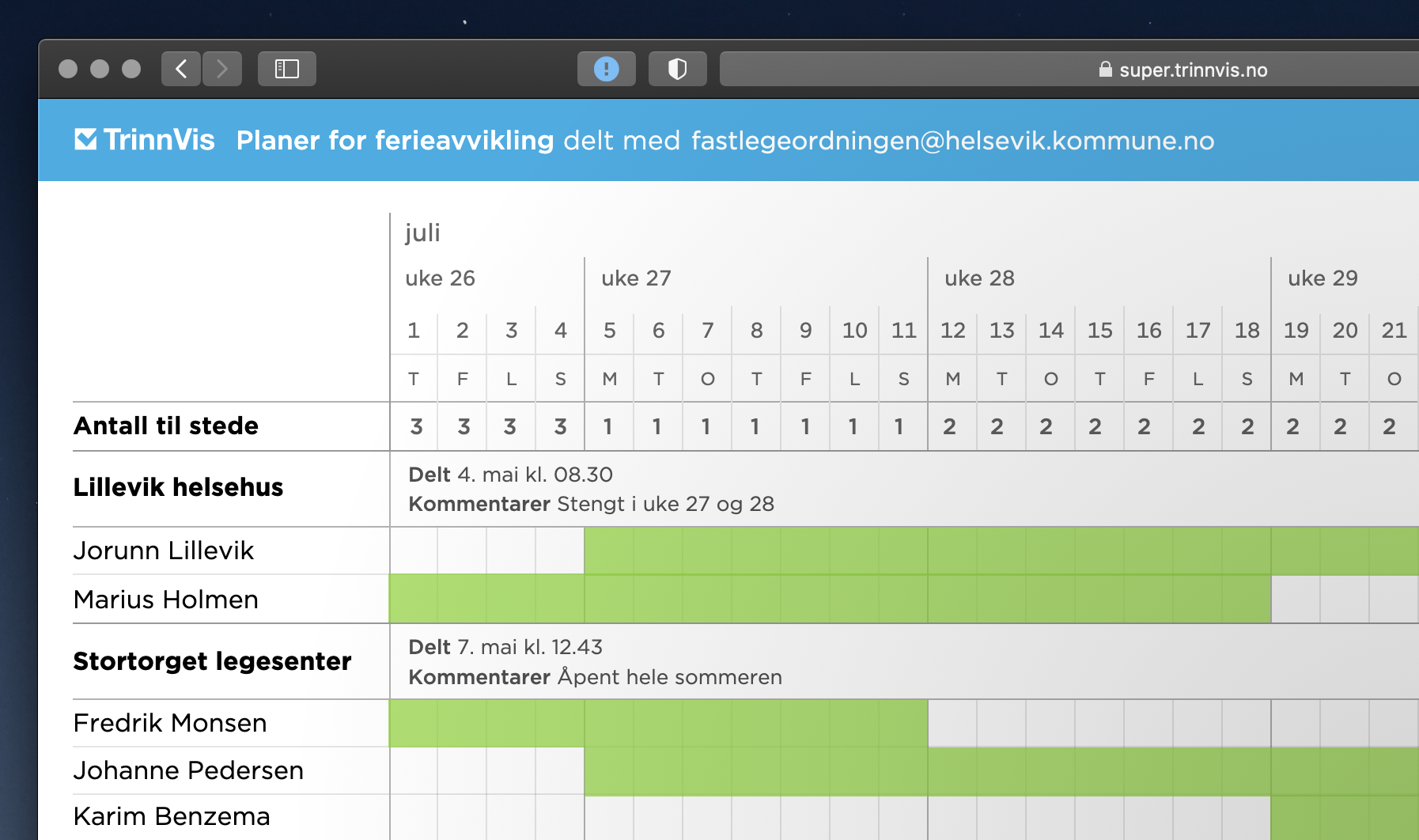
Hvis flere virksomheter deler sin plan med samme epostadresse, kan mottakeren se en samlet oversikt over alle virksomhetene som har delt sine planer.
Når du bruker bemanningskalenderen til å planlegge ferieavviklingen, er det enkelt å dele planene. Bruk seksjonen Delt ferieplan på bemanningssiden.
Hvis flere virksomheter deler sin plan med samme epostadresse, kan mottakeren se en samlet oversikt over alle virksomhetene som har delt sine planer.
Nyttige lenker:
Integrert og personlig bedriftshelsetjeneste
HMS-kurs for ledere våren 2025
Har du lastet ned den nye TrinnVis-appen?
God ledelse for et bedre arbeidsmiljø og økt pasientsikkerhet
Husk å starte ferieplanlegging i god tid
Datatrusler mot små helsevirksomheter: En nødvendig bevisstgjøring
Hverdagshelten på legekontoret
Tre enkle trinn til å komme i gang med TrinnVis
